怎么用ultraiso软碟通制作win7系统启动u盘
更新时间:2021-08-18 15:18:15作者:haoxt
ultraiso软碟通是一款常用的光盘映像文件制作编辑软件,功能强大,广泛应用于启动盘制作,可以把系统iso镜像写入U盘制作启动U盘。那么要怎么用ultraiso软碟通制作win7系统启动u盘呢?下面小编就教大家用软碟通制作win7启动U盘的方法。
准备工具:
1、容量4G的空白U盘
2、制作工具下载:ultraiso软碟通下载v9.7.5.3716
3、原版或ghost版win7系统iso镜像文件
制作过程如下:
1、下载并安装ultraiso软碟通,打开主界面,点击打开图标。
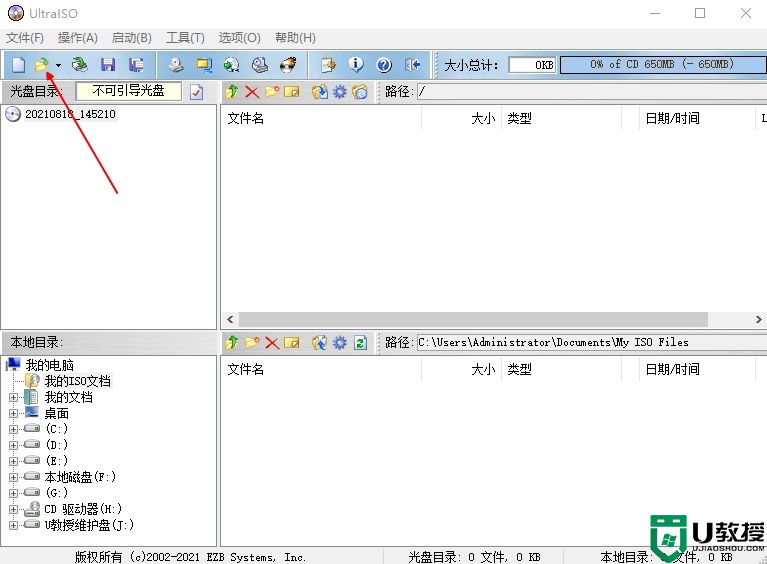
2、选择下载好的win7系统iso镜像文件,点击打开。
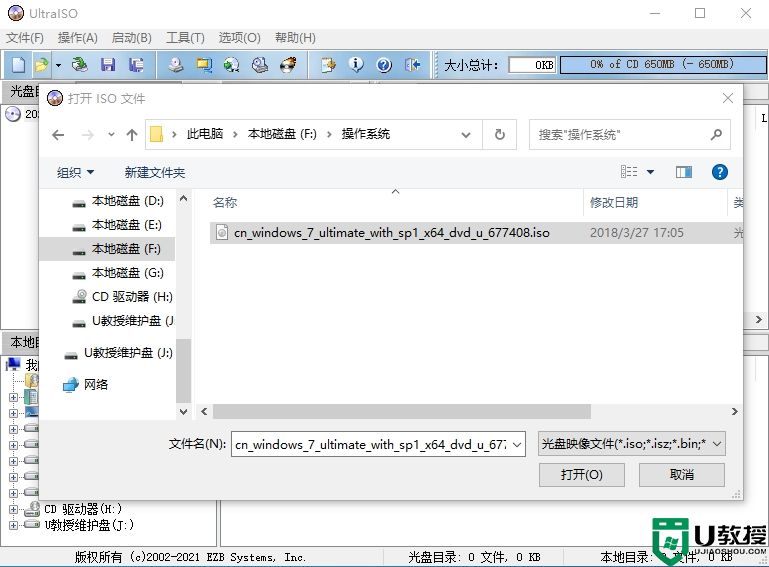
3、点击启动,选择写入硬盘映像。
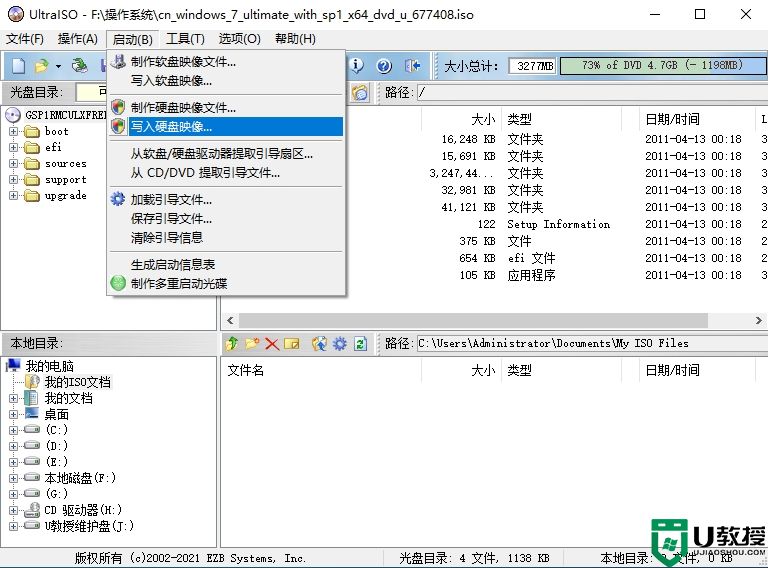
4、插入U盘,自动识别到U盘,写入方式一般选择USB-HDD这个类型,点击写入。
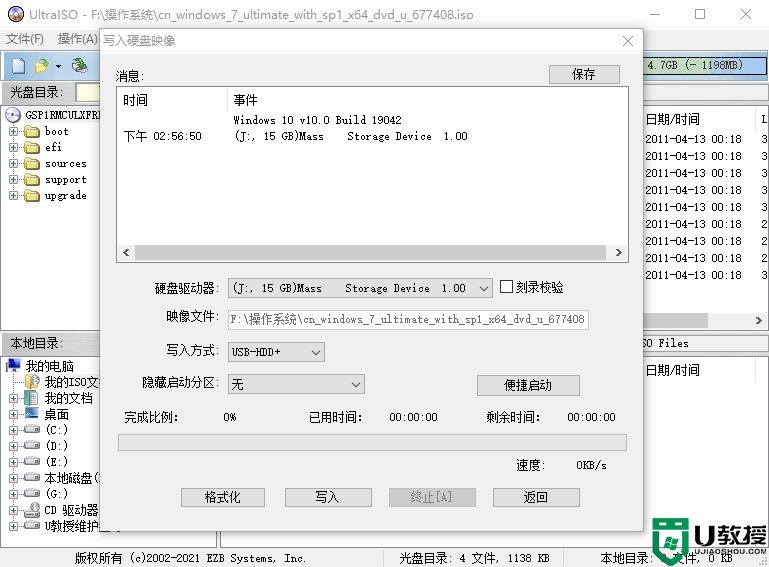
5、弹出警告对话框,保证U盘没有重要数据,点击是,开始制作,等待一会儿,提示刻录成功,就表示制作完成。
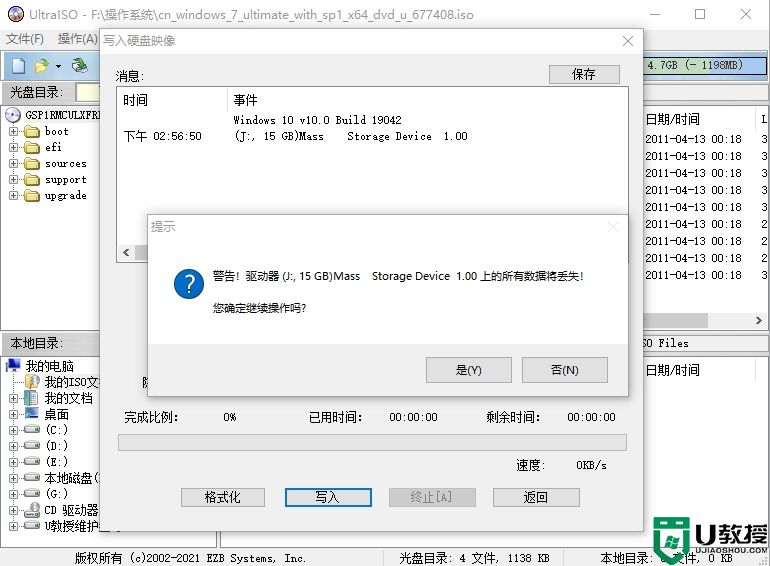
用ultraiso软碟通制作win7系统启动u盘的步骤就是这样子,制作过程非常简单,有需要的用户就可以来了解下。
准备工具:
1、容量4G的空白U盘
2、制作工具下载:ultraiso软碟通下载v9.7.5.3716
3、原版或ghost版win7系统iso镜像文件
制作过程如下:
1、下载并安装ultraiso软碟通,打开主界面,点击打开图标。
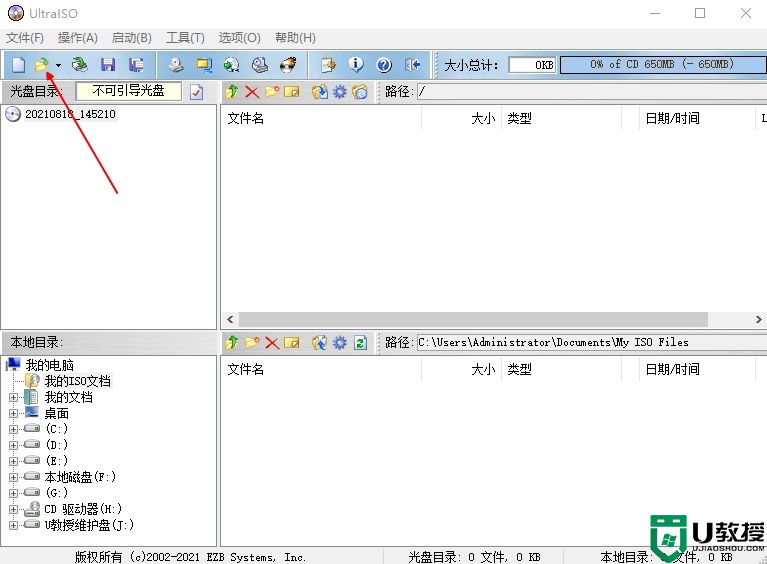
2、选择下载好的win7系统iso镜像文件,点击打开。
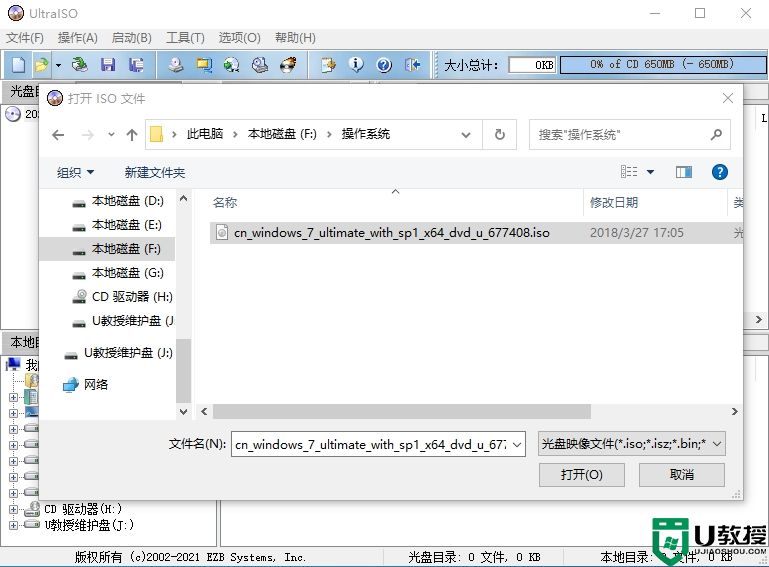
3、点击启动,选择写入硬盘映像。
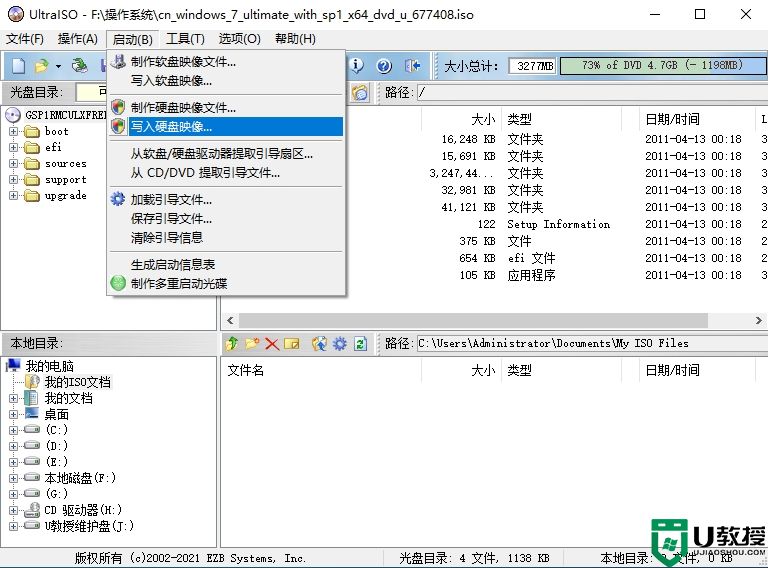
4、插入U盘,自动识别到U盘,写入方式一般选择USB-HDD这个类型,点击写入。
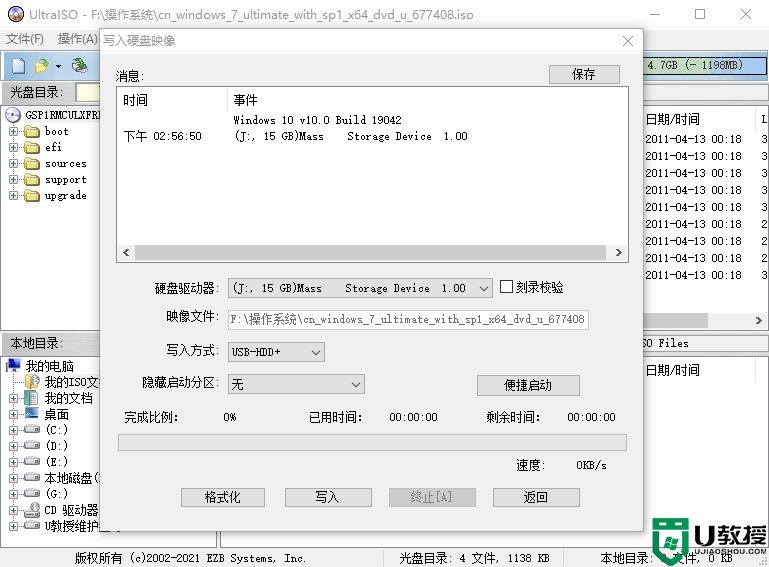
5、弹出警告对话框,保证U盘没有重要数据,点击是,开始制作,等待一会儿,提示刻录成功,就表示制作完成。
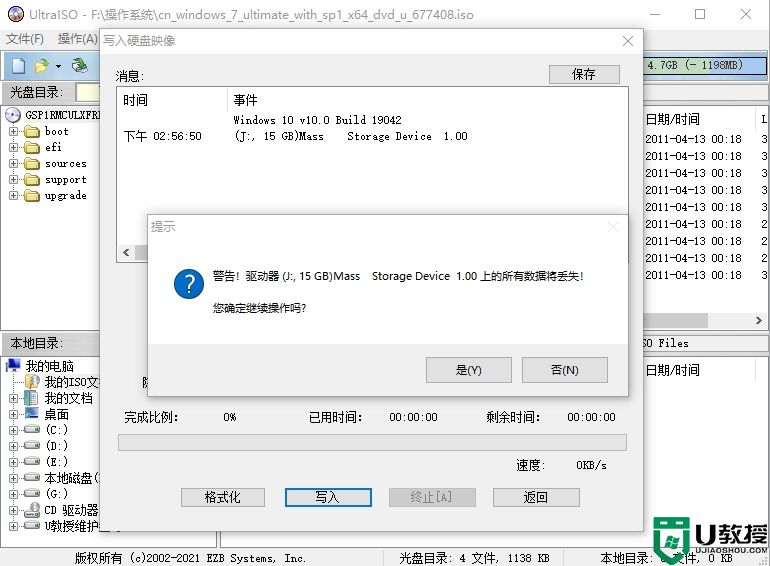
用ultraiso软碟通制作win7系统启动u盘的步骤就是这样子,制作过程非常简单,有需要的用户就可以来了解下。
怎么用ultraiso软碟通制作win7系统启动u盘相关教程
- ultraiso制作mac u盘系统 软碟通制作苹果系统u盘启动盘教程
- ultraiso(软碟通)怎么做启动盘 ultraiso软碟通做系统启动盘步骤
- 如何制作软碟通启动盘 软碟通怎么制作启动盘
- 软碟通制作uefi启动盘win10 软碟通制作win10 uefi启动盘教程
- 怎么用软碟通做win10u盘启动盘 软碟通做win10u盘启动教程
- ultraiso如何制作系统启动盘 ultraiso启动盘制作教程
- 如何用软碟通安装win7 软碟通怎么用安装win7系统
- 优启通u盘制作教程 优启通制作系统u盘步骤
- 怎么用微pe制作u盘启动盘 wepe制作u盘启动盘教程
- 怎么制作win1021h1启动盘 win10 21h1系统制作U盘启动盘步骤
- 雷神ZERO怎么使用u盘将系统退回win7
- ThinkPad X1 Carbon系统之家u盘重装win10系统
- 惠普暗影精灵8最新U盘安装win11 22H2
- 电脑ps4如何重装系统win7?电脑ps4重装系统Win7教程
- 联想拯救者R9000K重装Win10系统教程(附bios设置过程)
- 铭瑄终结者Z790M主板如何设置U盘启动
热门推荐
U盘装系统教程推荐
- 1 联想电脑怎么重装系统 联想电脑重装系统的教程
- 2 winntsetup安装教程步骤 怎样用winntsetup安装系统图文步骤
- 3 怎么制作mac os安装u盘 苹果电脑如何制作macos安装u盘
- 4 微pe怎么安装win7 微pe安装win7系统步骤图解
- 5 winntsetup win11安装步骤 winntsetup安装win11教程
- 6 微pe怎么安装原版win11 微pe安装原版win11教程
- 7 nvme新硬盘如何分区装系统 nvme硬盘分区安装系统教程
- 8 如何在电脑上制作uefi pe启动盘 电脑上制作uefi pe10-64位启动盘教程
- 9 优启通可以安装原版win10吗 优启通安装win10原版系统教程
- 10 u盘装win11怎么绕开tpm u盘安装win11跳过tpm步骤

